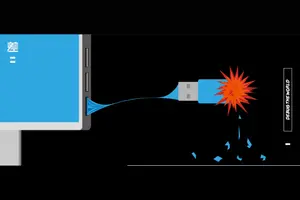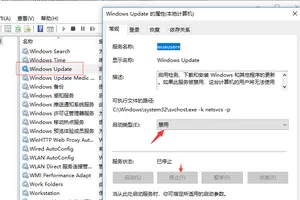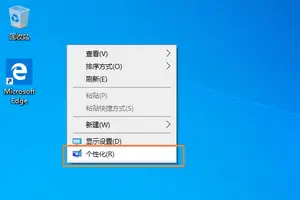1.如何用注册表更改win10的隐私设置
如下的回答请参考:
修改Windows10系统的注册表值取消“快速访问”泄露隐私的方法。
注册表路径:
HKEY_CLASSES_ROOT\CLSID\{679f85cb-0220-4080-b29b-5540cc05aab6}\ShellFolder
步骤:
右键点击开始,在右键菜单中点击运行,输入:regedit.exe,点击确定或者按键盘上的回车(Enter)键;
此时会弹出一个用户帐户控制的对话框:你要允许此应用对你的电脑进行更改吗?我们点击:是(Y)(Windows10系统如果在用户帐户控制设置中把小滑块移到“从不通知”时,就不会出现用户帐户控制的对话框,但我们就打不开“应用商店”了。),打开注册表编辑器;
在打开的注册表编辑器窗口,展开:HKEY_CLASSES_ROOT;
我们在HKEY_CLASSES_ROOT展开项中找到:CLSID,并展开:CLSID;
在CLSID的展开项中找到:{679f85cb-0220-4080-b29b-5540cc05aab6}并在{679f85cb-0220-4080-b29b-5540cc05aab6}的展开项中左键单击:ShellFolder;
下面我们就可以修改{679f85cb-0220-4080-b29b-5540cc05aab6}\ShellFolder的注册表键值,但在修改之前,备份一下注册表是必须的。
备份注册表的方法:
点击注册表编辑器窗口左上角的“文件”,在下拉菜单中点击:导出;
在打开的导出注册表文件窗口,检查注册表路径是否正确(最下面的所选分支),再点击:桌面,在文件名(N)栏输入:快速访问,点击:保存;
此时系统桌面上会显示一个快速访问的注册表图标,如果我们修改注册表值给系统带来了不稳定,可以用备份的“快速访问”恢复注册表。
我们备份了{679f85cb-0220-4080-b29b-5540cc05aab6}\ShellFolder的注册表键值,现在再来修改ShellFolder的权限值(不修改ShellFolder的权限值,则无法修改Attributes的键值),右键点击ShellFolder,在右键菜单中点击:权限;
在打开的ShellFolder 的权限对话框中点击:高级;
在紧接着打开的ShellFolder 的高级安全设置窗口中的所有者后点击:更改;
在选择用户或组的对话框中点击:高级(A);
我们点击高级以后,选择用户或组的对话框有所变化,在这个对话框中点击:立即查找(N);
在搜索结果(U)的列表中找到本机用户名并左键点击,再点击:确定;
本机用户名已经显示的输入要选择的对象名称栏内,点击:确定;
回到ShellFolder 的高级安全设置窗口,我们发现所有者已经更改为本机用户名,点击:应用 - 确定;
回到ShellFolder 的权限对话框,再点击:应用 - 确定;至此,ShellFolder 的权限所有者是本机用户名了。
我们现在可以修改Attributes的键值了,左键双击:Attributes,在弹出的编辑DWORD(32位)值对话框中,把Attributes的数值数据从a0100000修改为a0600000,再点击:确定,退出注册表编辑器。
重启资源管理器或注销一次或重启电脑,则可以使修改生效。
以上即:修改Windows10系统的注册表键值取消快速访问泄露隐私的方法。供朋友们参考使用。
注意:
1、在没有获取ShellFolder 的本机用户名权限前,无法修改Attributes的键值;
2、在修改Attributes的键值前一定要备份注册表值。
2.Win10如何隐藏设置项目
windows10可以在“设置”应用中更改鼠标指针大小和颜色,鼠标指针大小有:小号,中号,大号。鼠标指针颜色有:白色调,黑色调,对比度色调
1、点击开始菜单按钮,打开“设置”应用(也可以通过其他方式打开设置应用)
2、在设置选项中,点击“轻松使用”选项
3、在菜单中选择“鼠标”
4、在右边指针大小有三个框,分别对应三种不同鼠标指针大小,点击相应的框来选择,指针大小有,小号,中号,大号
5、还可以选择鼠标指针的颜色,鼠标指针颜色:白色调,黑色调,对比度色调
3.64位Win10正式版如何通过注册表隐藏磁盘?
64位Win10正式版通过注册表隐藏磁盘的步骤如下: 1、在开始菜单单击右键,点击运行,在运行中输入:gpedit.msc 按下回车键; 2、在组策略左侧展开:用户配置、管理模板、Windows 组件、文件资源管理器; 3、在右侧双击打开隐藏我的电脑中的这些指定的驱动器,选择已启用,在下面 选择下列组合中的一个 下拉菜单中选择需要隐藏的磁盘 点击应用、确定即可。
设置完成后打开此电脑,就可以发现成功的将指定磁盘隐藏掉了,别人就不知道我们电脑中有该磁盘的存在,如果自己需要访问的话先呼出运行(Win+R)然后输入:X: 点击确定即可打开,例如我们要访问隐藏的D盘则在运行框中输入 d: 点击确定即可。
4.Win10怎么利用注册表隐藏硬盘分区
步骤/方法 1.依次打开“开始菜单——所有程序——附件” 2.右击“命令提示符”,单击“以管理员身份运行” 3.在命令提示符窗口下键入 reg add "HKEY_CURRENT_USER\Software\Microsoft\Windows\CurrentVersion\Policies\Explorer" /v "NoDrives" /d 8 /t REG_DWORD /f cmd /c taskkill /f /im explorer.exe&&explorer.exe 另外对参数说明一下: C盘 = 4 以下的每个盘符对应参数以上一盘符的倍数,既然C是4,那么D就是8了,以此类推,E就是16了。
任意组合的参数和就是要屏蔽的盘符,比如想屏蔽C和D,那么参数就是12。 以上所指的参数为10进制,若自己在注册表中添加的时候,请注意转换进制选项。
5.如何隐藏注册表信息
你好朋友;
你先打开注册表编辑器;
然后展开以下该项;
HKEY_LOCAL_MACHINE\SOFTWARE\Microsoft\Windows\CurrentVersion\Uninstall;
朋友你在该项下面找到以魔兽命名的子项【注意;名称是中文也有可能是英文】;
朋友你一定要好好看看;好好分辨一下;找到后;右键该项;删除;或右键;重命名;
然后你随便输入个名称就行了;这样不管是在控制面板;添加或删除程序中内;
还是在360安全卫士;360软件管家;软件卸载那里就都找不到魔兽了
6.win10 怎么注册表权限设置
在Windows10系统中设置登录用户名的注册表权限的方法
步骤:
右键点击开始 - 在右键菜单中左键点击:运行;
2
我们在运行对话框中输入:regedit,点击确定或按回车键(Enter),打开注册表编辑器,在注册表编辑器窗口,左键单击:HKEY_CURRENT_USER,再点击:编辑 - 权限;
3
此时,打开了HKEY_CURRENT_USER的权限对话框,在这个对话框中,我们先查看本机登录的用户名,如组或用户名(G)栏中没有,点击:高级选项;
4
在打开的HKEY_CURRENT_USER的高级安全设置窗口,点击:添加;
我们在HKEY_CURRENT_USER的高级安全设置窗口,点击添加以后,就会打开
HKEY_CURRENT_USER的权限项目窗口,在这个窗口中,基本权限项都呈灰色状态不可选择,我们点击:选择主体;
在打开的选择用户和组对话框中,点击:高级;
按下来,我们在对话框中点击:立即查找(N);
在搜索结果(U)栏中用鼠标按住右侧的小滑块向下拖动,找到本机登录的用户名如:GONG ZOU,并左键单击用户名,再点击:确定;
点击确定以后,我们可以看到本机登录用户名显示在检查名称栏中,点击:确定;
这时就会回到HKEY_CURRENT_USER的高级安全设置窗口,我们在这个窗口,点击:显示高级权限;
在HKEY_CURRENT_USER的权限项目窗口的高级权限下,点击:完全控制,再点击:确定;
回到HKEY_CURRENT_USER的高级安全设置窗口,点击:应用 - 确定;
回到HKEY_CURRENT_USER的权限窗口,点击:确定,退出注册表编辑器。
以上即:在Windows10系统中设置登录用户名的注册表权限的方法,供需要的朋友们参考和使用。
7.注册表里如何隐藏控制面板里添加删除程序
有些时候为了防止误删除软件,需要屏蔽控制面板里的“添加/删除程序”项目,在Win XP中可以通过以下两种方法来实现: 方法1:注册表法
打开“注册表编辑器”,展开分支“HKEY_CURRENT_USER\Software\Microsoft\Windows\CurrentVersion\Policies\Explorer”,新建一DWORD值,取名为“DisallowCpl”,赋值为1;然后新建 “DisallowCpl”项(主键),在该项中新建一字符串值,取名为1,赋值为“Appwiz.cpl”,注销后重新登录,再进入控制面板,点击“添加/删除程序”系统就会提示“这些控制面板选项不可用”。 方法2:组策略法
在“开始→运行”中键入“gpedit.msc”,打开“组策略”,依次展开“用户配置→管理模板→控制面板→添加/删除程序”,双击“删除‘添加/删除程序’程序”项,在弹出窗口中勾选“启用”即可。
此外,在“添加/删除程序”分支中还可以对“添加或删除程序”窗口进行个性化设置,如隐藏“添加新程序”选项卡等。
转载请注明出处windows之家 » win10注册表隐藏设置
 windows之家
windows之家